找不到ssd固态硬盘
shiwaishuzidu 2025年4月22日 09:51:29 固态 17
找不到SSD固态硬盘,可检查连接、设备管理器,或尝试重新插拔。
找不到SSD固态硬盘是一个常见的问题,可能由多种原因引起,以下是一些可能的原因及解决方法:
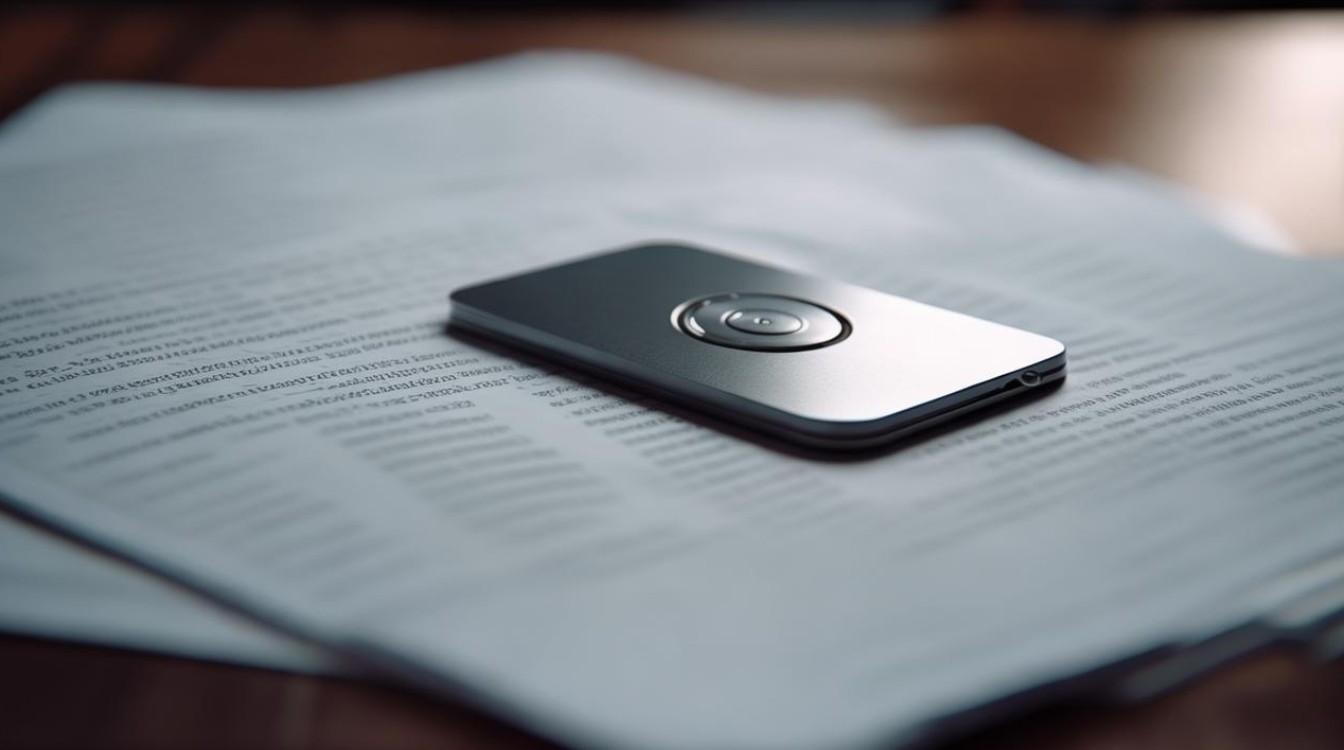
硬件连接问题
| 可能原因 | 检查方法 | 解决方法 |
|---|---|---|
| SATA或NVMe接口连接不牢固 | 检查SATA线缆或M.2螺丝是否稳固 | 确保SATA线缆两端连接牢固,M.2硬盘螺丝固定紧密且完全插入主板接口 |
| 供电问题(SATA硬盘) | 检查电源线是否连接到位 | 确保SATA硬盘的电源线连接正常,M.2硬盘依赖主板供电,需检查主板供电是否稳定 |
| 接口冲突或不可用 | 检查主板上的其他设备是否占用相同接口 | 尝试更换其他可用的SATA或M.2接口,避免与其他设备冲突 |
| 硬盘本身故障 | 尝试将SSD连接到其他电脑 | 如果其他电脑也无法识别,可能是硬盘故障,需联系厂商或更换 |
BIOS/UEFI设置问题
| 可能原因 | 检查方法 | 解决方法 |
|---|---|---|
| 未启用相关接口 | 进入BIOS/UEFI设置,检查SATA或NVMe接口是否启用 | 在BIOS中找到相关设置,确保SATA或NVMe接口已启用 |
| 启动顺序设置错误 | 检查BIOS中的启动顺序 | 将SSD设置为第一启动项,确保系统从SSD启动 |
| 硬盘模式设置不正确 | 检查AHCI/IDE模式设置 | 在BIOS中将硬盘模式设置为AHCI(通常为默认),避免使用IDE模式 |
| 安全启动或加密设置 | 检查安全启动或磁盘加密设置 | 暂时禁用安全启动或磁盘加密功能,尝试重新识别SSD |
驱动程序问题
| 可能原因 | 检查方法 | 解决方法 |
|---|---|---|
| 缺少驱动程序 | 在设备管理器中查看是否有未知设备 | 安装主板或SSD制造商提供的驱动程序,尤其是NVMe驱动 |
| 驱动程序版本过旧 | 检查设备管理器中的驱动版本 | 更新驱动程序到最新版本,可以通过Windows更新或制造商官网下载 |
| 驱动程序冲突 | 卸载最近安装的驱动或软件 | 如果怀疑驱动冲突,可以尝试卸载最近安装的驱动或软件,然后重新启动电脑 |
系统或软件问题
| 可能原因 | 检查方法 | 解决方法 |
|---|---|---|
| SSD未初始化 | 在磁盘管理中查看SSD状态 | 如果SSD未分区或初始化,右键点击SSD并选择“初始化”,然后创建新分区 |
| 分区表损坏 | 使用磁盘管理或第三方工具检查分区 | 尝试修复分区表或重新分区,注意备份数据 |
| 系统无法识别SSD | 尝试在PE系统中查看SSD | 如果PE系统可以识别SSD,可能是系统问题,尝试重新安装系统或修复引导 |
| 病毒或恶意软件 | 使用杀毒软件扫描系统 | 运行全面的病毒扫描,确保系统没有受到病毒或恶意软件的影响 |
其他可能原因
| 可能原因 | 检查方法 | 解决方法 |
|---|---|---|
| SSD容量过大,超出系统支持范围 | 检查主板和系统的兼容性 | 如果SSD容量过大,可能需要升级主板或BIOS,或者更换较小容量的SSD |
| 操作系统限制 | 检查操作系统版本和兼容性 | 确保操作系统支持SSD,某些旧版操作系统可能需要额外补丁或驱动 |
| 物理损坏 | 检查SSD外观是否有损坏 | 如果SSD有明显物理损坏,如烧焦、变形等,可能需要更换 |
相关问答FAQs
为什么新安装的SSD在BIOS中可以识别,但在系统中看不到?
答:这可能是由于驱动程序问题或SSD未初始化,首先确保在BIOS中正确识别了SSD,然后进入系统后检查设备管理器是否有未知设备,如果SSD未初始化,可以在磁盘管理中对其进行初始化和分区操作,如果驱动程序缺失,尤其是NVMe SSD,需要安装相应的驱动程序。

如果SSD在PE系统中可以识别,但在Windows系统中找不到,怎么办?
答:这种情况可能是系统问题或分区表损坏,首先尝试在PE系统中修复分区表或重新分区,如果分区表正常,可能是系统引导问题,可以尝试修复引导记录或重新安装系统,如果问题依旧,建议检查SSD的兼容性和驱动程序是否正确安装。











